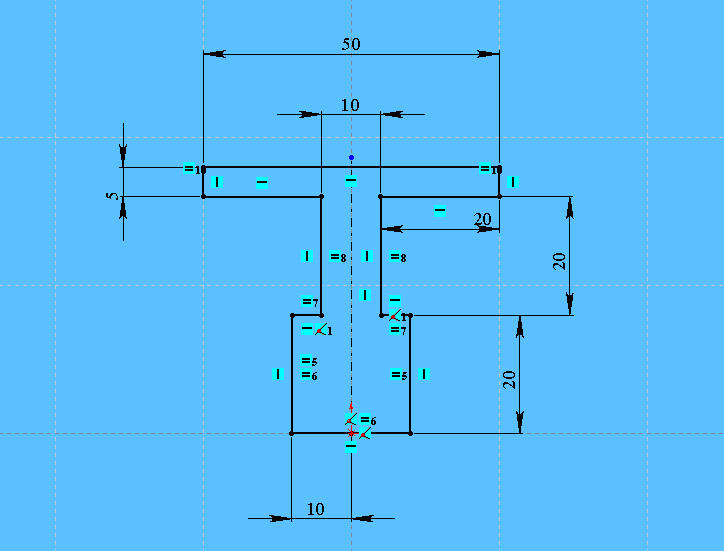4 Курс / проектування / Лабораторные работы / Лабораторна робота №2,3
.doc
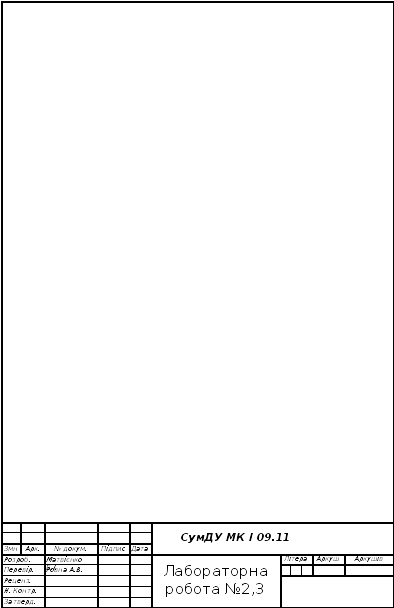
Лабораторна робота №2,3
Тема: Створення складних ескізів та редагування.
Мета: Пояснити основні моменти створення нового ескізу. Навчитися правильно настроювати параметри масштабної сітки. Будувати лінії між серединами відрізків. Знати основні функціональні можливості панелі інструментів «Вид». Вивчити властивості команд «Круговий масив», «Прямокутний», «Відсікати», і визначити особливості побудови ескізів за допомогою команди «Дзеркально відобразити об’єкти».
Хід роботи:
-
Виконати вправу 1,2,3,4 з інструкції лабораторної роботи 2 і 3 поетапно.

Малюнок1.1 – модель до вправи 2.1
Малюнок2.1 – модель до вправи 2.2
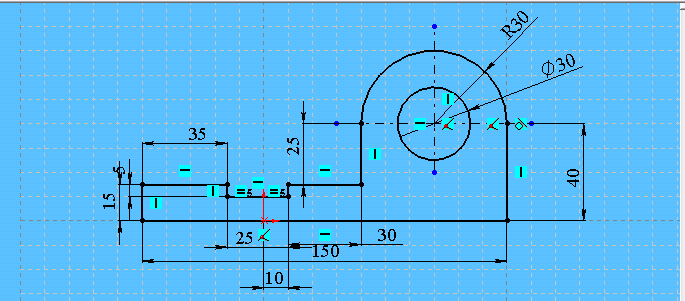
Малюнок3.1 – модель до вправи 2.3

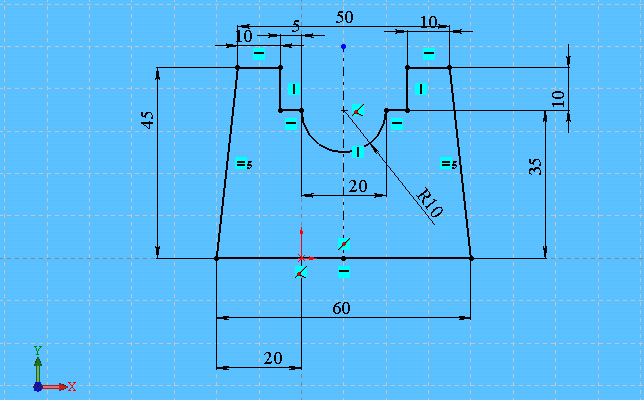
Малюнок4.1 – модель до вправи 2.4
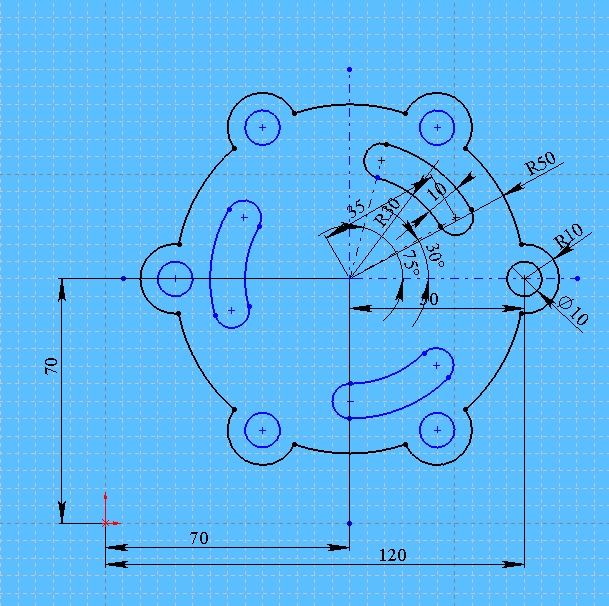
Малюнок5.1 – модель до вправи 3.1
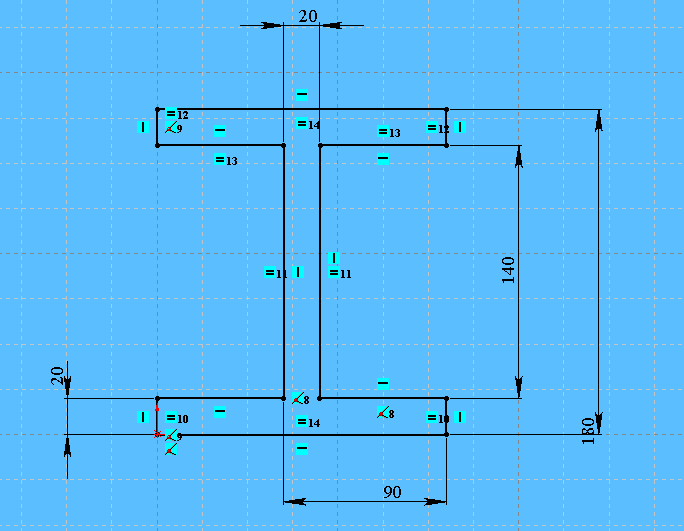
Малюнок6.1 – модель до вправи 3.2
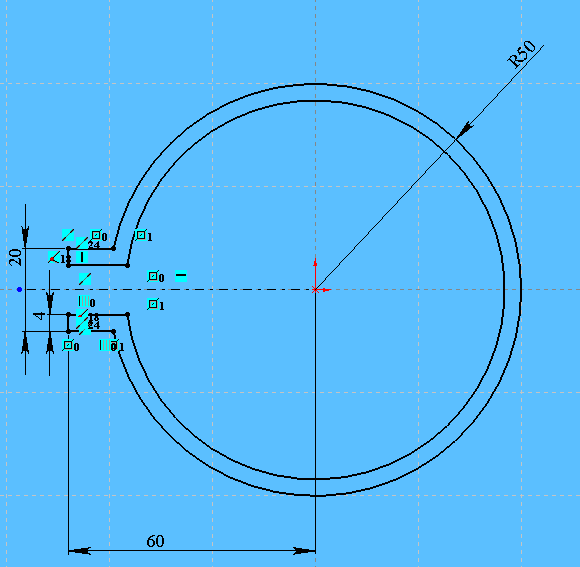
Малюнок7.1 – модель до вправи 3.3
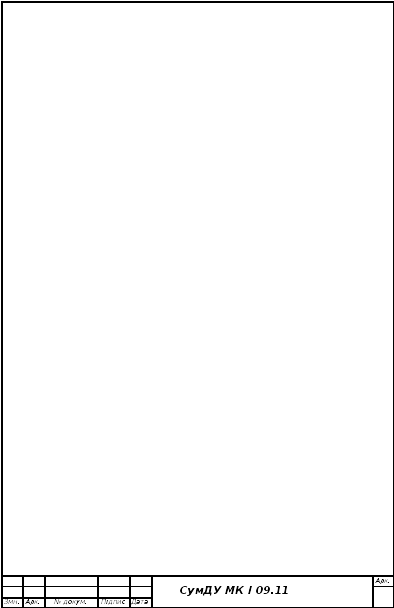
-
Контрольні питання:
-
Які параметри настроювання масштабної сітки ви знаєте?
Я знаю параметри, такі як відображення масштабної сітки, інтервал масштабної сітки або прив'язка. Створення нового ескіза.
-
Відображення довідкових ліній.
Меню: Insert > Reference Geometry > Axis (Вставка > Довідкова геометрія > Вісь)
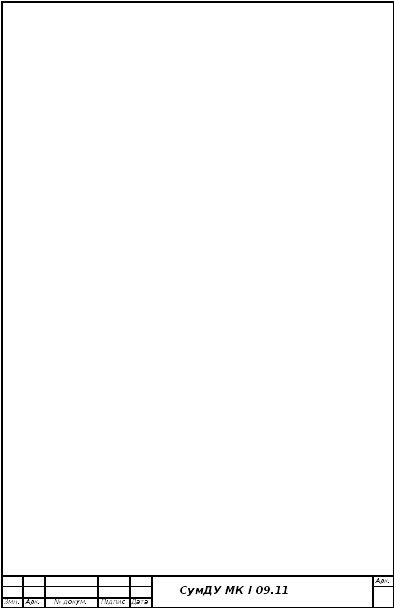 Панель
інструментів: Reference Geometry > Axis (Довідкова
геометрія > Вісь)
Панель
інструментів: Reference Geometry > Axis (Довідкова
геометрія > Вісь)
-
Вибір площини створення ескіза.
. При створенні нового документа SolidWorks пропонує вам три стандартні площини: попереду (Front), зверху (Тор) і праворуч (Right). Орієнтація компонента залежить від ескізу підстави. Тому рекомендується вдумливо вибрати площину для побудови ескізу основи. Це може бути одна зі стандартних площин.
Включити відображення стандартних площин у графічній області можна в такий спосіб. Натисніть клавішу Ctrl та, не відпускаючи її, виділіть одну за іншою фронтальну (Front), верхню (Тор) і праву (Right) площини в дереві конструювання FeatureManager. Клацніть правою кнопкою миші, щоб викликати контекстне меню, і виберіть у ньому команду Show (Відобразити). Площини будуть показані в графічній області, границі площин відображаються сірими кольорами.
-
Прив’язка до масштабної сітки, прив’язка по куту.
Масштабна сітка надає доступ до параметрів масштабної сітки, таким як відображення масштабної сітки, інтервал масштабної сітки або прив'язка. Використайте кнопку Масштабна сітка або виберіть Інструменти, Параметри, а потім Масштабна сітка/Одиниці виміру на вкладці Властивості документа.
-
Команди панелі інструментів Вид (View) – перемістити, повернути,
перпендикулярний вид, попередній вид, змінити в розмір екрана.
Інструмент Section View (Розріз) використовується для відображення виду моделі в розрізі, для чого модель розріжеться площиною або гранню. Щоб відобразити вид моделі в розрізі, клацніть на кнопці Section View (Розріз) у панелі інструментів View (Вид) або виберіть у меню команду View > Display > Section View (Вид > Відобразити > Розріз). При виклику інструмента Section View (Розріз) відкриється вікно Section View (Розріз). За замовчуванням як площина перетину обрана передня площина, і в графічній області відображається вид моделі у відповідному розрізі. Відображається також маркер, перетаскуючи який, можна безпосередньо настроїти зсув площини розрізу.
Якщо необхідно вибрати як площину розрізу праву або верхню площину, клацніть на відповідному імені в дереві конструювання. Можна також вибрати на цю роль грань або визначену користувачем площина. У лічильнику Offset Distance (Відстань зсуву) установлюється зсув площини розрізу. При зміні значення на цьому лічильнику попередній вид розрізу буде автоматично змінюватися. Можна вказати одну або кілька площин для побудови розрізу.
-
Перетворення об’єкта у довідкову геометрію.
Меню: Insert > Reference Geometry > Axis (Вставка > Довідкова геометрія > Вісь)
Панель інструментів: Reference Geometry > Axis (Довідкова геометрія > Вісь)
Інструмент Reference Axis (Довідкова вісь) використовується для створення довідкових і допоміжних осей. Ці осі являють собою параметричні лінії, що проходять через модель, елемент або довідковий об'єкт. Довідкові осі використовуються для створення довідкових площин, систем координат, кругових масивів, а також для створення сполучень у зборках. Вони також служать орієнтирами при побудові ескізів і створенні елементів. Довідкові осі відображаються як на моделі, так й у дереві конструювання Feature Manager. Коли ви натискаєте кнопку Axis (Вісь), відкривається менеджер властивостей, показаний.
-
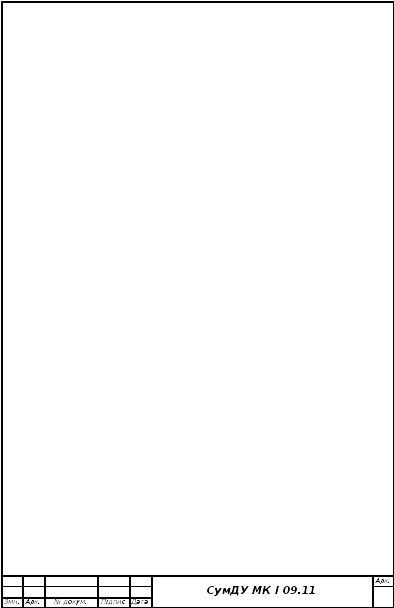 Висновок:
на цій лабораторній роботі я навчився
правильно настроювати параметри
масштабної сітки, будувати лінії між
серединами відрізків. Вивчив основні
функціональні можливості панелі
інструментів «Вид». Вивчив властивості
команд «Круговий масив», «Прямокутний»,
«Відсікати», і визначив особливості
побудови ескізів за допомогою команди
«Дзеркально відобразити об’єкти».
Висновок:
на цій лабораторній роботі я навчився
правильно настроювати параметри
масштабної сітки, будувати лінії між
серединами відрізків. Вивчив основні
функціональні можливості панелі
інструментів «Вид». Вивчив властивості
команд «Круговий масив», «Прямокутний»,
«Відсікати», і визначив особливості
побудови ескізів за допомогою команди
«Дзеркально відобразити об’єкти».